Nem og hurtig Android Root-guide

Efter at have rootet din Android-telefon har du fuld systemadgang og kan køre mange typer apps, der kræver root-adgang.
Hvad skal man vide
Siden udgivelsen af sin iOS-app for måneder siden og mange spekulationer om dens udgivelse på Android-platformen, er ChatPTs app endelig her i Play Butik. Du kan nu starte samtaler med din foretrukne AI-chatbot direkte fra deres Android-enheder, fortsætte tidligere chats og ændre dens indstillinger, som du vil. Her er alt, hvad du behøver at vide for at begynde at bruge ChatGPT på Android.
Sådan bruger du ChatGPT på Android
ChatGPTs Android-app er ikke så ulig dens iOS-app. Funktionaliteterne er mere eller mindre de samme, med nogle få nøglefunktioner fra desktop-webstedet, såsom plugins, der stadig mangler i appversionen. Ikke desto mindre er muligheden for at chatte med ChatGPT på Android på den officielle måde for de fleste brugere velkommen nok i sig selv. I begge tilfælde er sådanne funktioner alligevel aldrig mere end et par opdateringer væk. Så hold øje med det.
Installer og opsæt ChatGPT-appen på Android
For at installere ChatGPT på din Android-enhed skal du klikke på linket nedenfor:
Tryk på Installer .
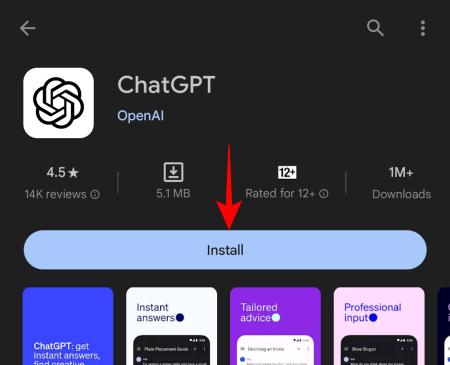
Tryk derefter på Åbn .
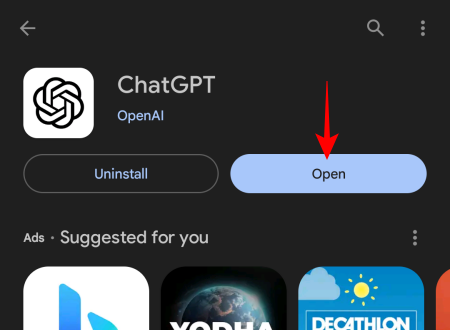
Log derefter ind på din ChatGPT-konto.
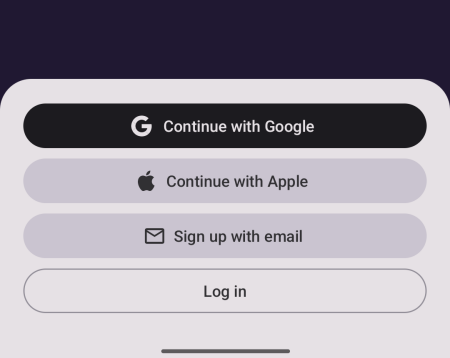
Tryk på Fortsæt for at begynde.
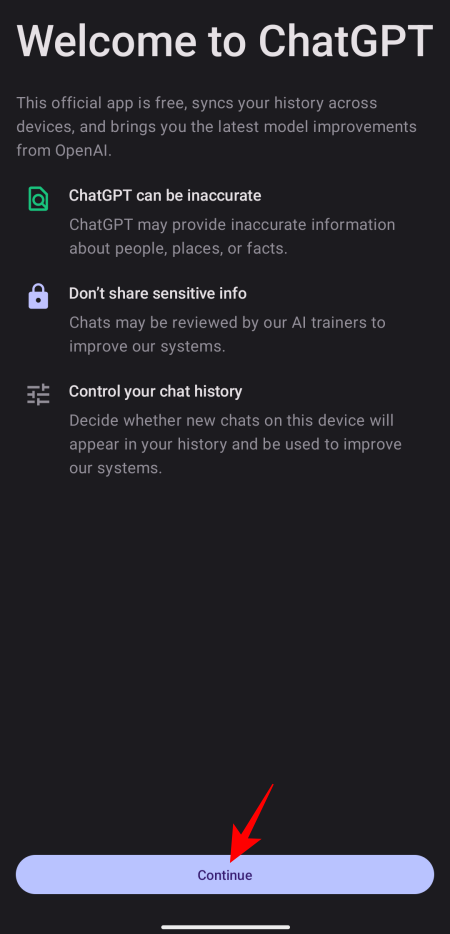
Brug af ChatGPT på Android
Når du er i, vil du se den velkendte promptboks nederst og muligheden for at skifte mellem GPT 3.5 og GPT 4, hvis du har et ChatGPT Plus-abonnement.
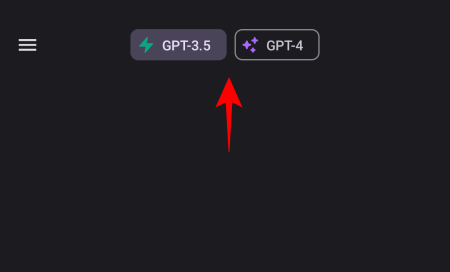
Skriv og send en prompt for at starte en samtale.
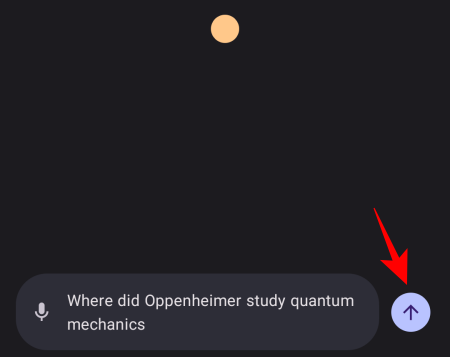
Og vent på, at ChatGPT giver sit svar.
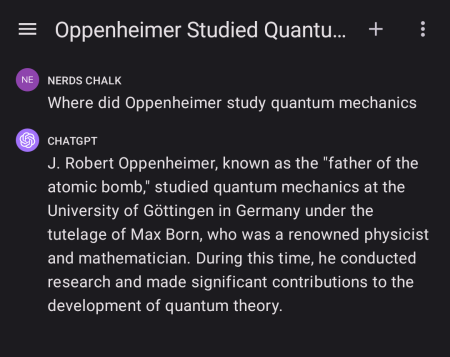
Optag og indtast stemmemeddelelser
ChatGPT lader også brugere blot optage deres prompter som stemmebeskeder, som derefter konverteres tilbage til tekst af ChatGPT. Sådan gør du:
Tryk på mikrofonikonet til venstre for promptboksen.

Tillad ChatGPT adgang til at optage lyd.
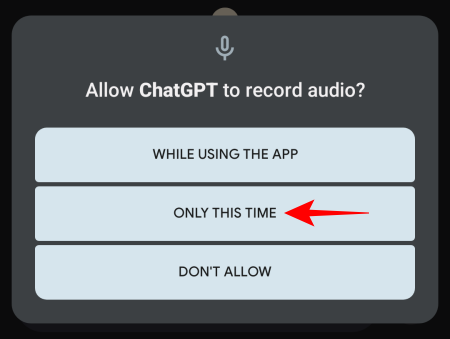
Sig din prompt ind i mikrofonen, og tryk derefter på Tryk for at stoppe optagelsen .
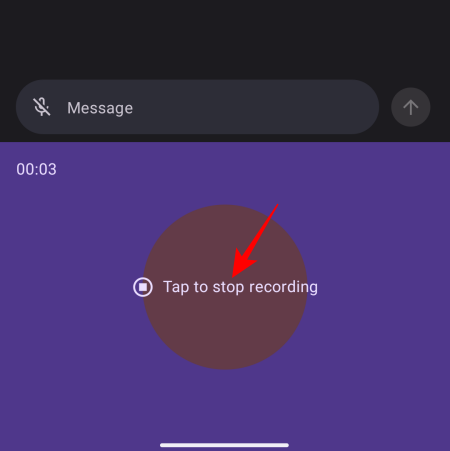
Automatisk vil optagelsen blive konverteret og tilføjet til promptboksen. Foretag de nødvendige ændringer, og tryk på Send .
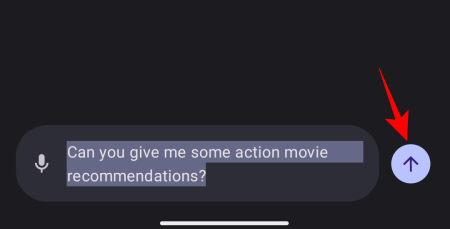
ChatGPT vil nu begynde at besvare din forespørgsel.
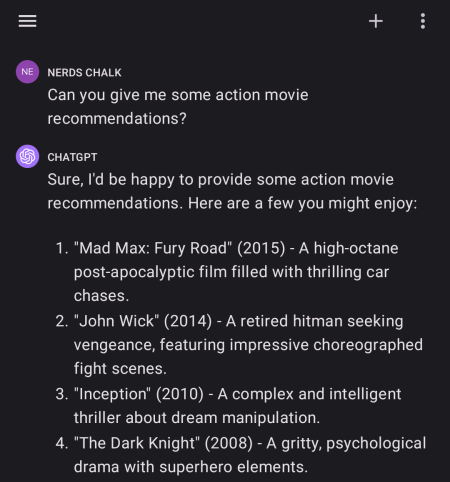
Få adgang til din ChatGPT-historik
For at få adgang til din chathistorik skal du trykke på hamburgerikonet i øverste venstre hjørne.

Og vælg Historie .
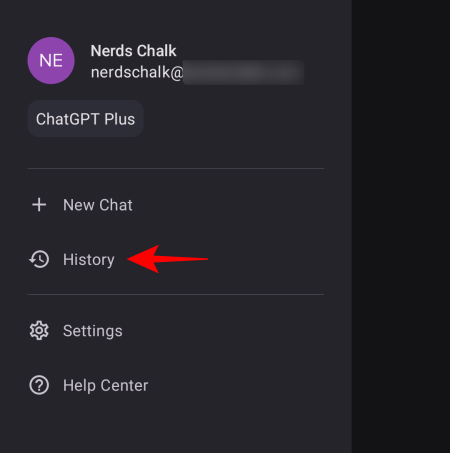
Du vil se dine chats fra de sidste 7 dage. Tryk på en for at åbne den og fortsætte samtalen.
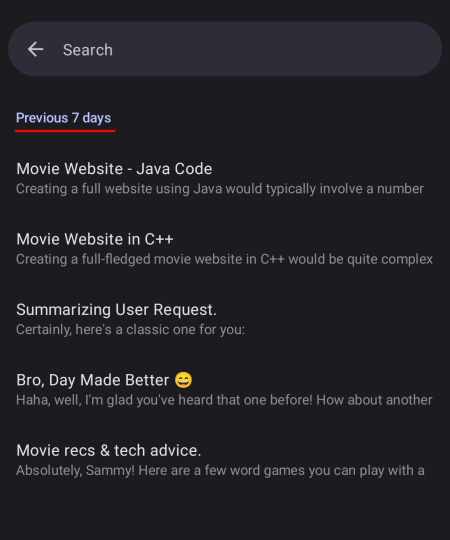
Slet chats i ChatGPT Android-appen
For at slette dine chats skal du trykke på hamburgerikonet i øverste venstre hjørne som før.

Vælg Historik .
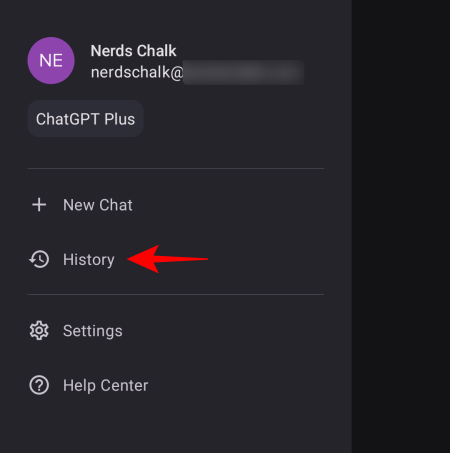
Tryk på en chat for at åbne den.
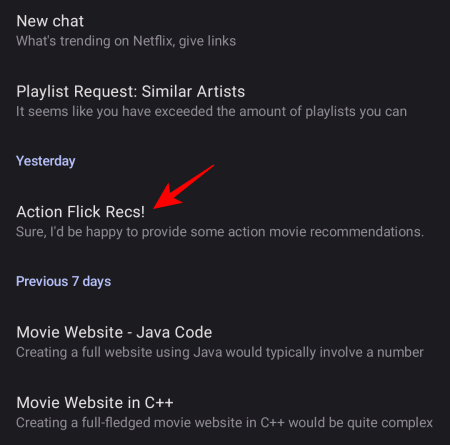
Tryk derefter på ikonet med tre prikker i øverste højre hjørne.
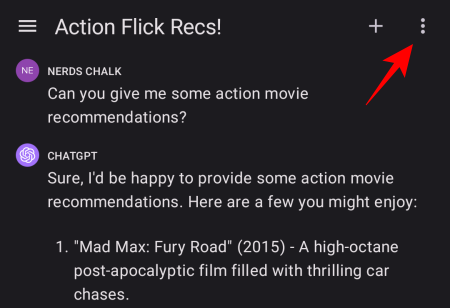
Og vælg Slet .
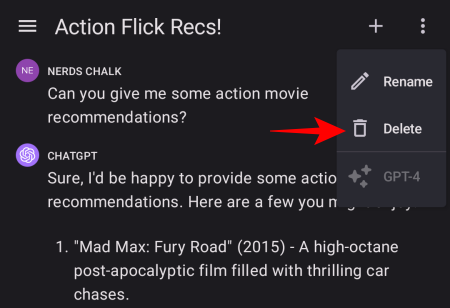
For at slette alle dine chats på én gang, gå til hamburgerikonet som før.

Vælg Indstillinger .
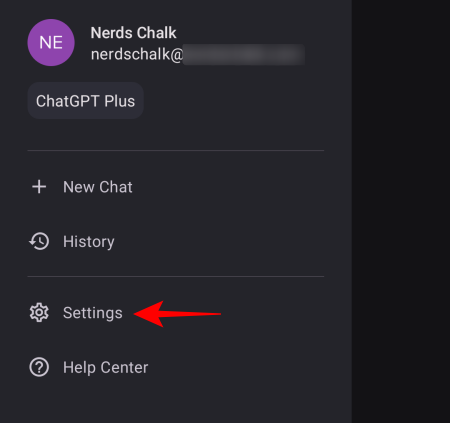
Tryk derefter på Datakontroller .
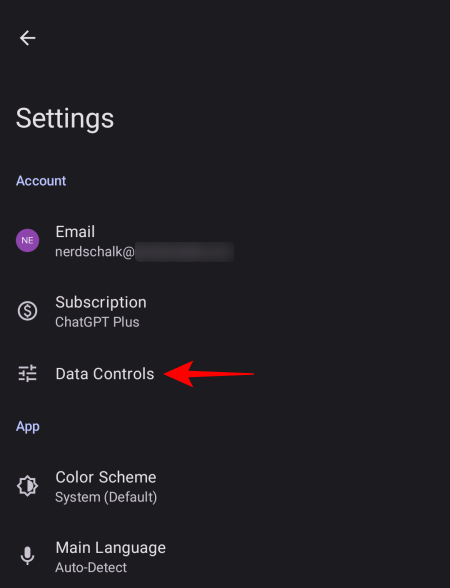
Tryk her på Ryd chathistorik for at slette alle dine chats på én gang.

Du kan også forhindre ChatGPT i at gemme dine fremtidige chats i sin chathistorik og nægte OpenAI adgang til dem til træning. For at gøre det skal du gå til indstillingen Datakontrol igen. Slå derefter Chathistorie og træning fra .
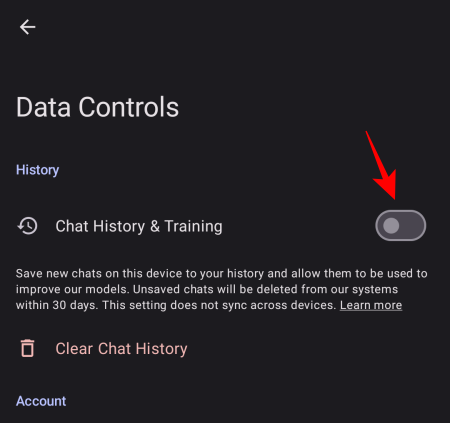
Skift ChatGPTs farveskema
Mørk tilstand-entusiaster kan skifte appens farveskema fra lys til mørk (og omvendt). For at gøre det skal du trykke på hamburgerikonet.

Vælg Indstillinger .
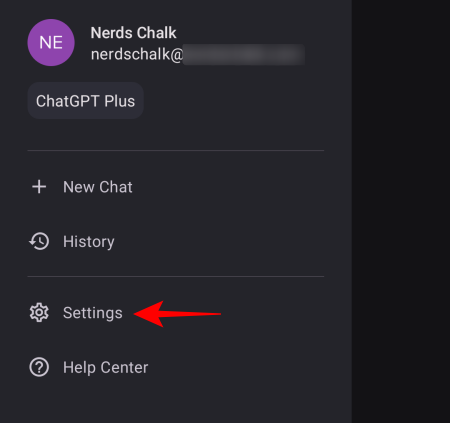
Tryk på Farveskema .
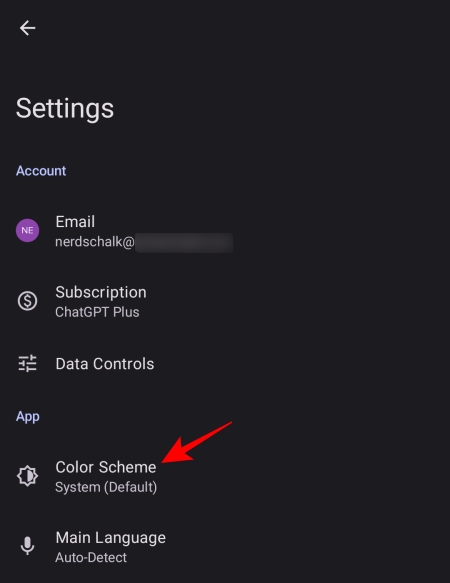
Og vælg mellem Lys og Mørk, eller lad det indstilles i henhold til dit system for at opnå ensartethed.
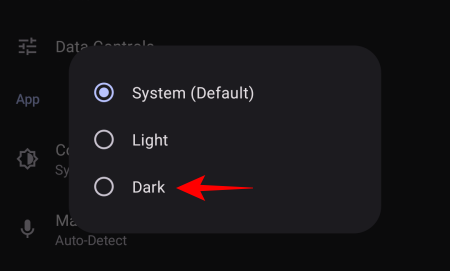
Eksporter dine data fra ChatGPT Android-appen
På samme måde som webstedet kan brugere også eksportere deres ChatGPT-kontodata og samtaler. For at eksportere data skal du gå til 'Indstillinger' og trykke på Datakontrol .
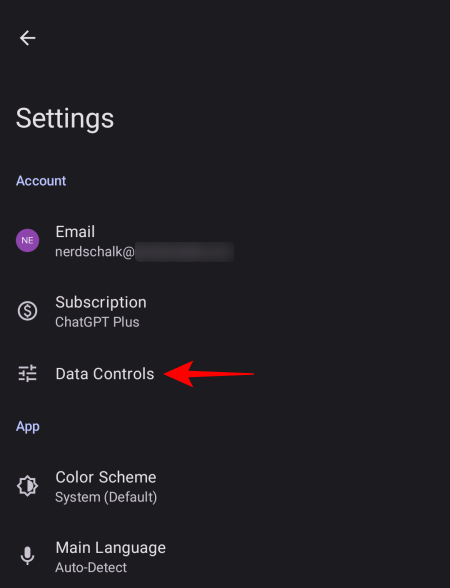
Vælg derefter Eksporter data .
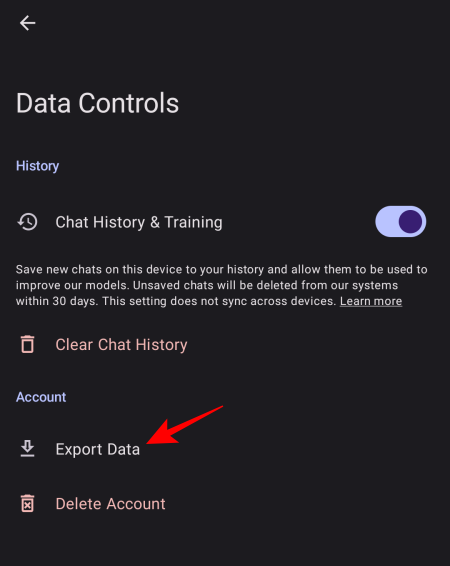
Tryk på Eksporter data igen.
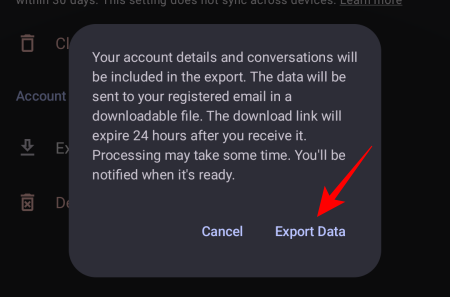
Dataene vil blive sendt til dig, efter at de er behandlet, hvilket kan tage noget tid. Du vil få besked om det samme via mail.
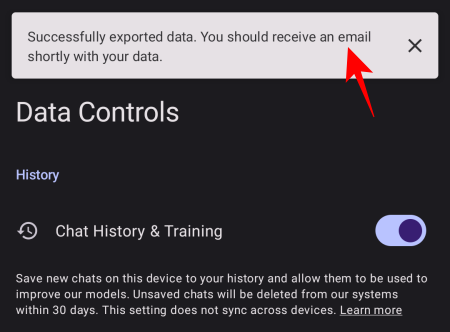
Brug af plugins på ChatGPT Android-appen
Selvom ChatGPT-appen ikke i sig selv understøtter plugins, kan du stadig bruge det indhold, der er genereret med dem på webstedet, ved at få adgang til din chathistorik på appen. Så for det første skal du åbne ChatGPT i en browser og starte en samtale med plugins aktiveret.
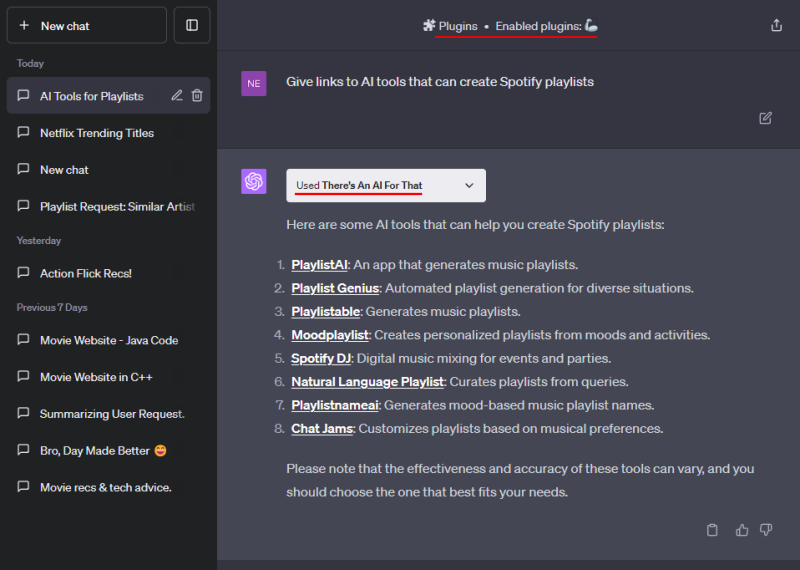
Når plugin'et har gjort sit arbejde, skal du åbne den samme chat fra ChatGPT-appens historie.
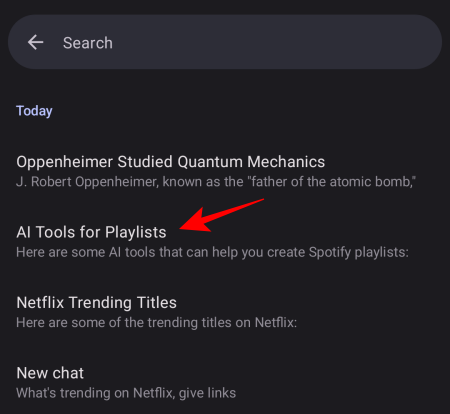
Alle svar og links, der genereres ved hjælp af plugin'et, skal være her.

Du kan trykke på disse links for at åbne dem eller fortsætte samtalen fremad.
FAQ
Lad os tage et kig på et par ofte stillede spørgsmål vedrørende ChatGPT-appen på Android.
Hvordan sletter du din ChatGPT-konto fra ChatGPT Android-appen?
For at slette din ChatGPT-konto fra ChatGPT Android-appen skal du trykke på hamburgerikonet i øverste venstre hjørne og vælge Indstillinger > Datakontrol > Slet konto .
Har ChatGPT en officiel app til Android og iOS?
Ja, ChatGPT har en officiel app til både iOS og Android nu.
Kan ChatGPTs Android-app understøtte plugins?
ChatGPT-appen understøtter desværre ikke plugins, det være sig på Android eller iOS. Du kan dog starte en samtale med ChatGPT-plugins på skrivebordet og derefter genåbne chatten fra ChatGPTs Android-app.
At OpenAI endelig har leveret en Android-app til ChatGPT markerer begyndelsen på et vigtigt kapitel for dem. Med mange flere brugere, der nu er i stand til at bruge ChatGPT fra Android-enheder såvel som iOS, er AI-kraften nu mest bekvemt og fuldt inden for alles rækkevidde, og det er sådan det burde være. Vi håber, du fandt denne vejledning nyttig. Indtil næste gang!
Efter at have rootet din Android-telefon har du fuld systemadgang og kan køre mange typer apps, der kræver root-adgang.
Knapperne på din Android-telefon er ikke kun til at justere lydstyrken eller vække skærmen. Med et par enkle justeringer kan de blive genveje til at tage et hurtigt billede, springe sange over, starte apps eller endda aktivere nødfunktioner.
Hvis du har glemt din bærbare computer på arbejdet, og du har en vigtig rapport, du skal sende til din chef, hvad skal du så gøre? Brug din smartphone. Endnu mere sofistikeret, forvandl din telefon til en computer for at multitaske lettere.
Android 16 har låseskærmswidgets, så du kan ændre låseskærmen, som du vil, hvilket gør låseskærmen meget mere nyttig.
Android Picture-in-Picture-tilstand hjælper dig med at formindske videoen og se den i billede-i-billede-tilstand, hvor du ser videoen i en anden brugerflade, så du kan lave andre ting.
Det bliver nemt at redigere videoer på Android takket være de bedste videoredigeringsapps og -software, som vi nævner i denne artikel. Sørg for, at du har smukke, magiske og stilfulde billeder, som du kan dele med venner på Facebook eller Instagram.
Android Debug Bridge (ADB) er et kraftfuldt og alsidigt værktøj, der giver dig mulighed for at gøre mange ting, f.eks. finde logfiler, installere og afinstallere apps, overføre filer, roote og flashe brugerdefinerede ROM'er og oprette sikkerhedskopier af enheden.
Med automatiske klik-applikationer behøver du ikke at gøre meget, når du spiller spil, bruger applikationer eller bruger opgaver, der er tilgængelige på enheden.
Selvom der ikke findes nogen magisk løsning, kan små ændringer i, hvordan du oplader, bruger og opbevarer din enhed, gøre en stor forskel i at bremse batterislid.
Den telefon, som mange elsker lige nu, er OnePlus 13, fordi den udover overlegen hardware også besidder en funktion, der har eksisteret i årtier: den infrarøde sensor (IR Blaster).







